Laptop di Windows 7 Anda Lambat? Simak 7 Cara Memperbaikinya, Cek di Sini
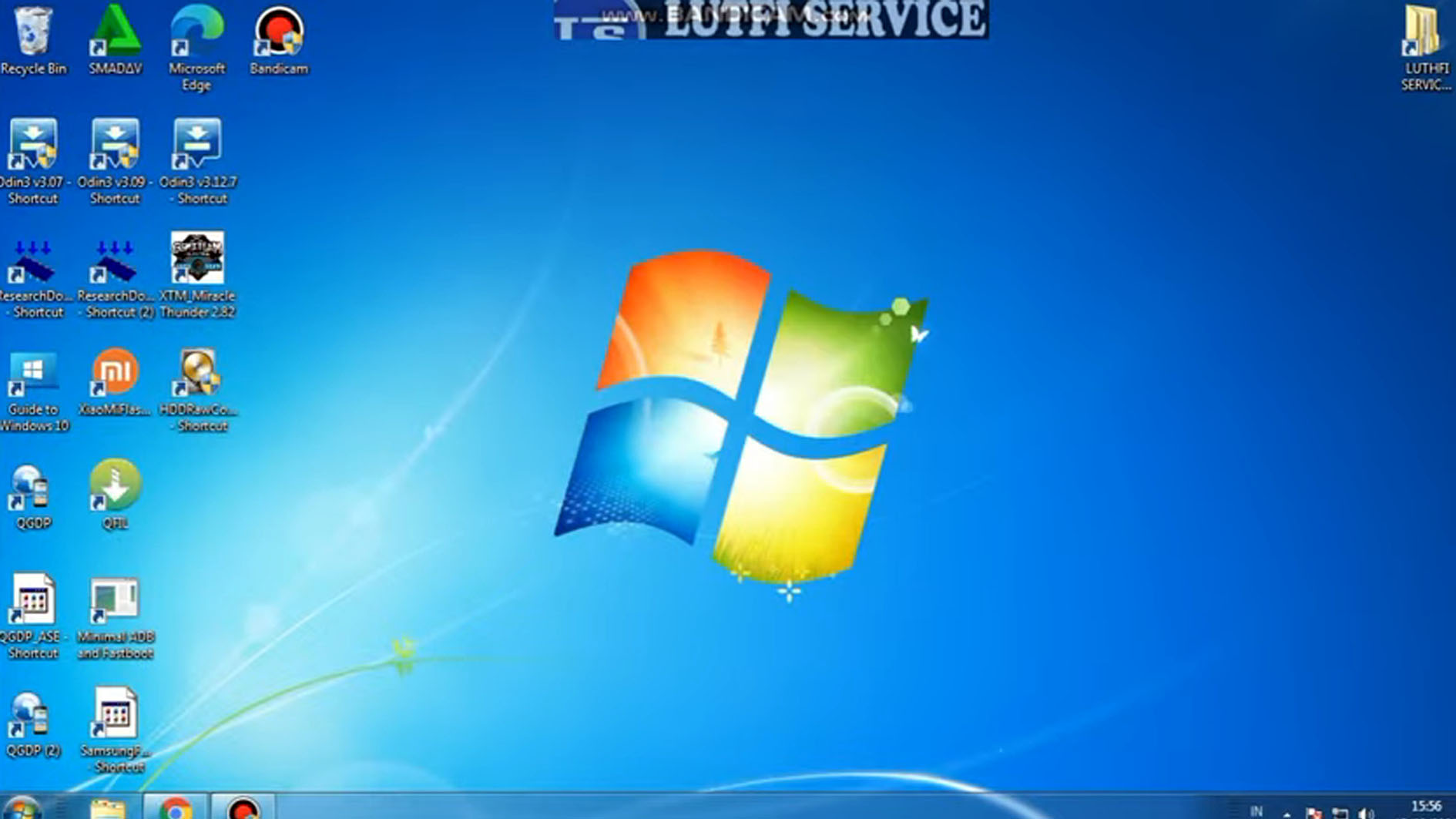
Cara mengatasi komputer lemot di Windows 7, 8 dan 10.-@luthfiservice-
BACA JUGA:Stop Kebiasaan Tidur di Dekat HP Bisa Menyebabkan Penyakit
2. Matikan efek visual Windows 7
Kehadiran efek visual di Windows 7 membuat pengalaman pengguna menjadi lebih mengesankan, dengan animasi yang halus, transparansi, dan banyak lagi.
Namun sayangnya, efek tersebut membuat kinerja laptop menjadi lambat atau berat. Untuk itu sebaiknya anda juga mematikan efek visual di Windows 7 untuk mengurangi beban sistem, sehingga laptop dapat berjalan lebih lancar dan tanpa lemot.
Pertama, klik tombol Start » pilih Control Panel.
BACA JUGA:Cuma Melalui HP, Bisa Mendapatkan KUR dari BRI, Berikut ini Cara Mudahnya
Selanjutnya, masukkan “Performance Information & Tools” pada kotak pencarian, lalu klik Performance Information & Tools pada daftar hasil pencarian.
Lihat panel kiri, klik Adjust Visual Effects » di bawah tab “Visual Effects”, pilih Adjust for Best Performance » klik Apply » OK.
Menyelesaikan.
Multitasking merupakan aktivitas di mana Anda dapat menjalankan program secara bersamaan.
BACA JUGA:Ketahui, ini Daftar Handphone dengan Radiasi Tertinggi, Cek Merek yang Mendominasi di Sini
Tentu saja hal ini akan membuat pekerjaan menjadi lebih nyaman dan menghemat banyak waktu. Namun, jika Anda mengerjakan terlalu banyak tugas sekaligus, laptop Anda akan menjadi lambat. Oleh karena itu, lakukan multitugas hanya jika diperlukan dengan menyesuaikan kebutuhan sumber daya perangkat Anda.
Pertama, klik kanan pada taskbar Windows 7 Anda.
Kemudian pilih Start Task Manager” di bawah tab “Applications”, pilih aplikasi/program yang tidak digunakan.
Klik Akhiri Tugas untuk menutup paksa program. Menyelesaikan.
Cek Berita dan Artikel yang lain di Google News
Sumber:










